처음 워드프레스를 시작할 때 어디서부터 어떻게 시작해야 할지 막막할 수 있습니다. 선택해야 할 것이 많이 있지만 어떤 호스팅 업체를 이용할지 먼저 선택하는 것도 좋은 방법인 것 같습니다. 이번 글 에서는 여러 호스팅 업체 중 제가 이용하고 있는 클라우드웨이즈를 이용해 워드프레스를 시작하는 방법에 대해 설명하려고 합니다.
참고사항
클라우드웨이즈는 최소 사양으로 선택했을 때 약 $11/월, 권장사양 중 최소한으로 선택했을 때는 $28/월 정도 비용이 발생합니다. 한달에 500원씩 내는 카페24와는 금액 자체가 다르기 때문에 워드프레스를 단순 취미나 기록이 아닌, 수익형으로 운영하고자 하시는 분들께 좀 더 적합한 서비스라는 생각이 듭니다. 단순 기록용이라면 한 달에 500원 또는 1,100원의 비용이 발생하는 카페24가 더 적합한 업체일 수 있습니다. 관련해서는 아래 글을 한번 읽어보세요. 카페24에서 클라우드웨이즈로 서비스를 옮긴 이유에 대해 적은 글입니다.
클라우드웨이즈 접속 및 가입
먼저 클라우드웨이즈에 접속 후 서비스에 가입해야 합니다. https://www.cloudways.com/ 로 이동해서 Start Free 버튼을 눌러 가입하면 서비스를 체험해 볼 수 있도록 3일간은 무료로 사용할 수 있습니다.
서버 생성
가입 후 서버 생성하기에 들어가서 딱 아래 보이는 정도만 선택 및 입력하시면 바로 서버가 생성되고 워드프레스도 설치된 상태로 제공되기 때문에 추가 작업 없이 바로 워드프레스를 이용할 수 있습니다. 설정 값은 아래 설명을 참고하세요.
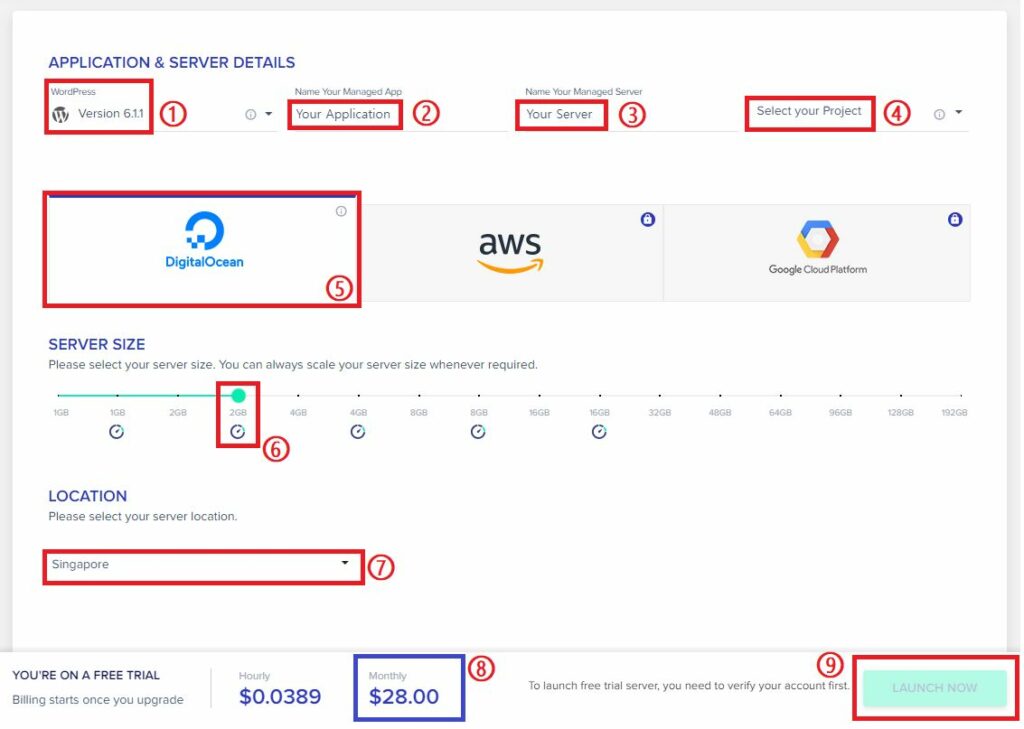
1. 설치할 프로그램
서버에 어떤 프로그램을 초기에 설치할지를 선택합니다. 워드프레스를 사용할 서버를 생성 중 이기 때문에 WordPress Version 6.1.1 선택하시면 됩니다.
2. Application 이름
혹시 블로그 이름이 정해졌다면 그 이름을 입력하시면 됩니다. 저는 Logic Ladder라는, 제 블로그명을 입력했습니다.
3. 서버 이름
서버의 이름을 마음에 드는 값으로 입력하시면 됩니다. My Server, WordPress Server, Blog Server 등 어떤 이름도 상관없으며, 현재의 서버를 특정 짓는 이름으로 설정하시면 됩니다.
4. 프로젝트 이름
현재 작업명을 입력해주시면 되고요, 어떤 값이든 상관없습니다. My Second Salary, My Work 등등 마음에 드는 작업명으로 설정해주세요.
5. 서버 제공회사 선택
실제 서버를 어디에 만들지 선택합니다. 선택할 수 있는 옵션은 Digital Ocean, AWS(아마존), Google Cloud Platform 세 가지입니다. 당연히 아마존이나 구글의 서버가 더 안정적이고 좋겠지만 비용이 더 많이 발생합니다. 저에게는 Digital Ocean도 충분하다고 생각되어 Digital Ocean으로 선택했습니다.
6. 서버 성능 선택
서버의 세부적인 성능을 선택하는 화면은 위에 5번에서 어떤 회사를 선택 하느냐에 따라 다르게 보입니다. 저는 Digital Ocean 이라는 회사를 선택했고 6번 단계에서는 4번째 옵션(2GB 램, 50GB 디스크, 1 Core Processor)를 선택했습니다. 여기서 어떤 옵션을 선택하느냐에 따라 가격 차이가 많이 납니다.
7. 서버 위치 선택
이 설은 조금 아쉬운 부분 중 하나입니다. Digital Ocean에서 제공하는 서버가 한국에도 있었다면 가장 좋았을텐데 그렇지 않더라고요. 한국에서 가장 가까운 위치가 싱가폴 이어서 저는 싱가폴을 선택했습니다.
이 후 8번에서 월 몇 달러가 발생하는지 확인하시고, 9번 “LAUNCH NOW”를 선택해서 서버를 생성하시면 됩니다.
워드프레스 이용하기
정보 조회 화면으로 이동
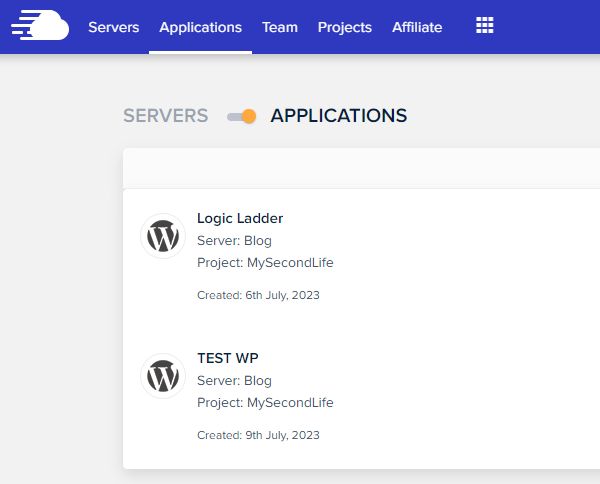
서버 생성이 끝났다면 바로 워드프레스 이용이 가능합니다. 클라우드웨이즈 홈페이지 상단 메뉴 중 Applications 라고 있는데요, 클릭하시면 현재 설치된 프로그램들이 나열됩니다. 저는 현재 워드프레스 블로그를 두 개 만든 상태이고요, 정보를 보고 싶은 프로그램을 선택하시면 됩니다.
정보 조회 및 프로그램 접속
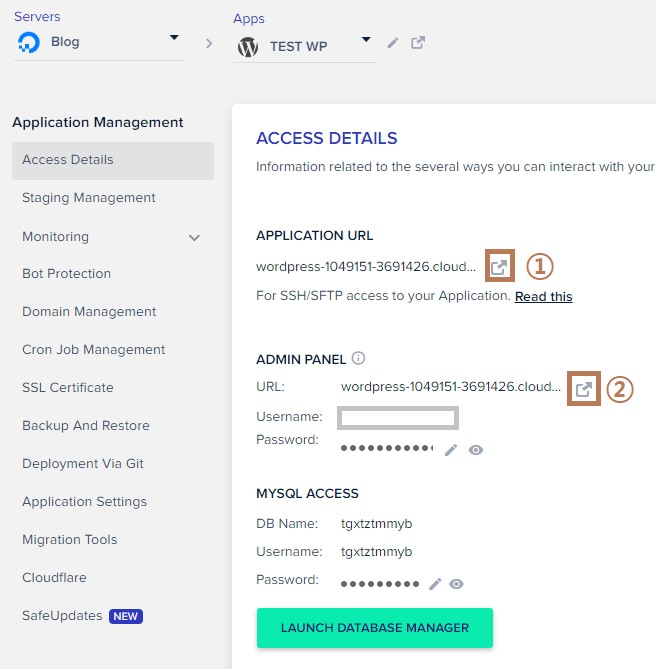
위에 이미지에서 ①번 버튼을 누르면 새롭게 생성된 워드프레스 홈페이지로 이동하고요, ②번 버튼을 누르면 관리자 홈페이지로 이동합니다. 그 외 서버나 워드프레스 설정에 필요한 계정정보는 화면과 메뉴를 조금만 살펴보시면 금방 찾을 수 있으실 겁니다.
맺음말
보통 클라우드웨이즈가 아닌 다른 서비스를 이용하면 SSL이나 기타 여러가지 세팅해야 할 설정들이 있는데 클라우드웨이즈에서는 필요한 설정이 이미 다 끝난 상태입니다. 다만 자동 생성된 블로그 주소가 위에 이미지에서 보이듯이 절대 외워서 사용할만한 주소는 아닙니다. 클라우드웨이즈는 외부에서 구입한 도메인을 연결하는 작업도 쉽게 가능한데, 그 내용은 블로그 서버 이전에 관한 글에서 소개드릴 예정입니다. 오늘도 긴 글 읽어 주셔서 감사합니다.
저는 24년 1월 16일 부터 클라우드웨이즈 대신 벌처(Vultr)를 호스팅 업체로 사용 중 입니다. (관련 글)
- 벌처(Vultr)에서 Plesk 없이 워드프레스 설치하기
- 벌처에서 워드프레스 시작하기 – 클라우드웨이즈에서 이전
- 워드프레스 서버 벌처(Vultr)로 옮기기 – Duplicator 이용
Leave a Reply